EXCEL中怎样怎样自动放大图片 如何在excel图片双击放大
经验直达:
- 如何在excel图片双击放大
- EXCEL中怎样怎样自动放大图片
- excel一键调整全部图片大小
一、如何在excel图片双击放大
1、首先在表格的单元格中插入一张图片 , 大小符合单元格的大小 。

2、选择该图片的单元格空白处,右击鼠标 , 选择插入批注 。

3、将批注框内文字内容删除,将鼠标移动至批注框右侧边界上,右击鼠标,选择设置批注格式 。
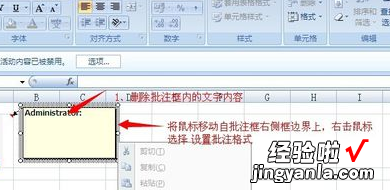
4、在设置批注格式对话框中,选择颜色与线条,在颜色选择上点开下拉菜单,选择填充效果 。
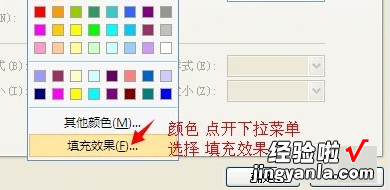
5、打开填充效果对话框,选择图片 , 并且浏览和选择本地图片 。
【EXCEL中怎样怎样自动放大图片 如何在excel图片双击放大】
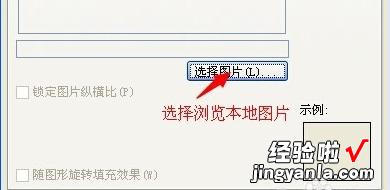
6、选择要插入的图片 , 点击插入,然后分别点击--确定--确定 。

7、插入图片成功 , 我们可以通过拖动批注框的大小来改变图片大小的显示 。再也不要为每次查看图片需要每次都拖动二烦恼了 。
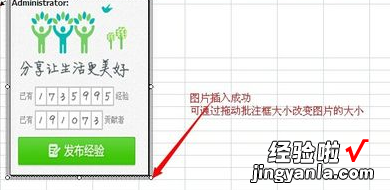
8、有时候我们在批注中插入图片成功之后 , 整个图片内容会一直显示在表格表面,不会隐藏起来 。我们只要选择该单元格,右击鼠标,选择隐藏批注就可以 。
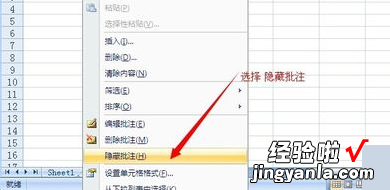
二、EXCEL中怎样怎样自动放大图片
可以通过添加批注达成鼠标移至单元格时显示大图,步骤如下:
所需材料:Excel 2007示例 。
一、首先右键点击已插入图片的单元格空白处 , 然后点击“插入批注” 。
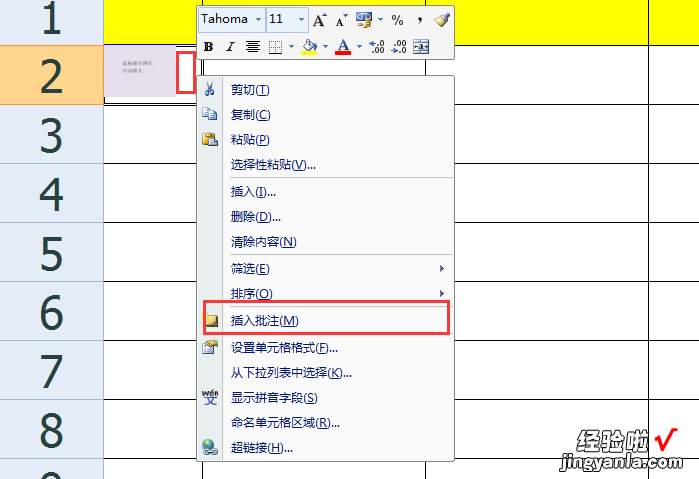
二、删除批注内的字,然后右键点击批注框边沿,接着点击“设置批注格式” 。
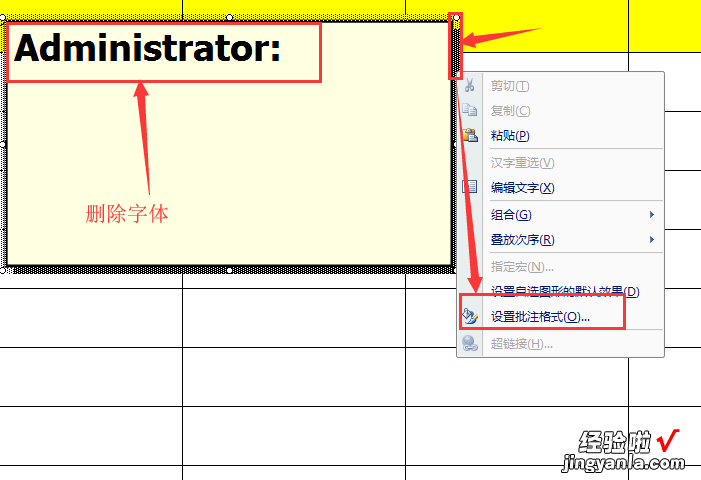
三、选择“颜色与线条” , 接着点击颜色右边的“箭头”,弹出菜单内点击“填充效果” 。
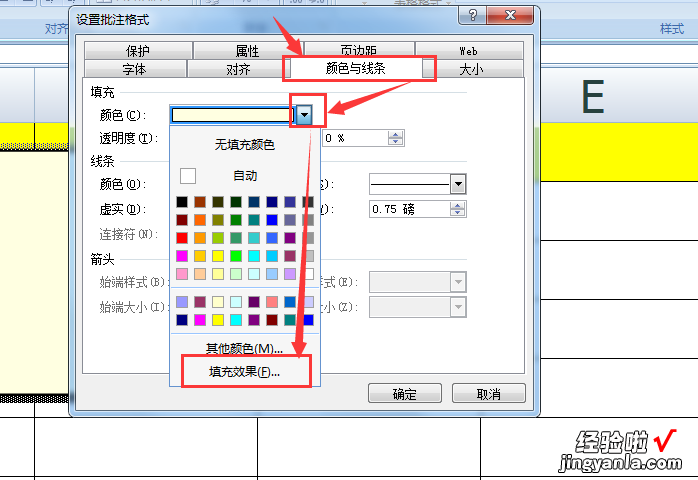
四、填充效果内选择“图片”,接着点击“选择图片” 。

五、这时选择单元格内插入的原图片,点击“打开” 。
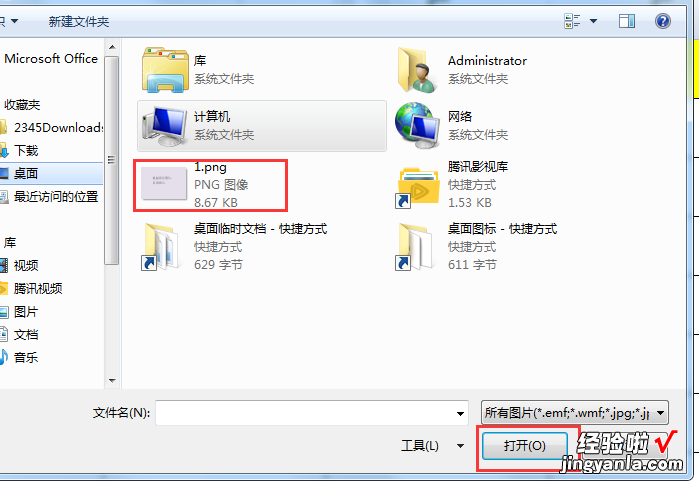
六、这时点击“填充效果窗口”的“确定”,再次点击“批注格式窗口”的“确定” 。
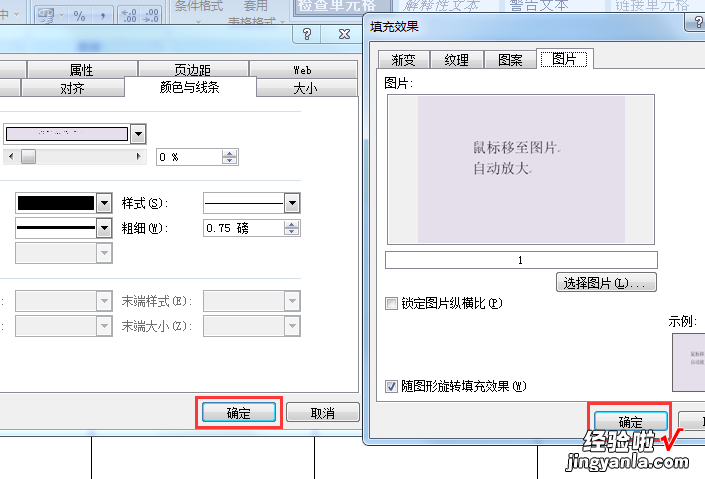
七、然后右键点击插入图片的单元格空白处 , 弹出菜单内点击“隐藏批注” 。
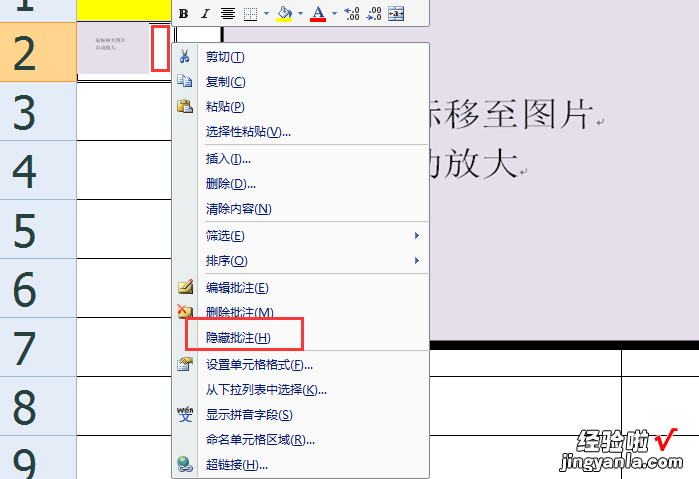
八、这时鼠标只要移动到该单元格 , 就会自动弹出大图批注 。

三、excel一键调整全部图片大小
excel一键调整全部图片大小的方法如下:
操作环境::机械革命S3Pro、Windows10、Excel20212018.
1、全选图片打开EXCEL表格,在键盘上按下“ALT A”,全选所有的图片 。

2、调大图片点击任意一个图片选择框上四个角落的小圆圈 , 往外拉动鼠标,所有的图片统一调大 。

3、调小图片点击任意一个图片选择框上四个角落的小圆圈,往里拉动鼠标,所有的图片统一调小 。
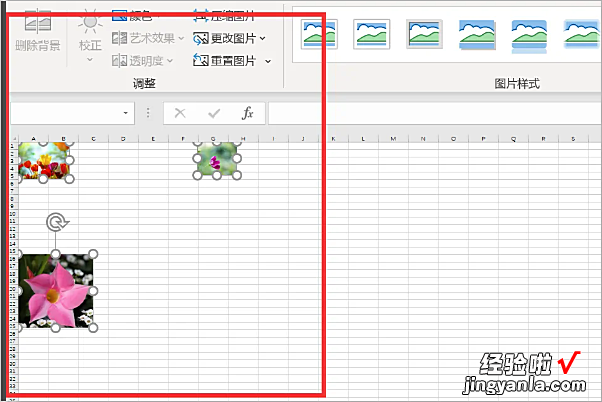
Microsoft Excel的特点:
Microsoft Excel是Microsoft为使用Windows和Apple Macintosh操作系统的电脑编写的一款电子表格软件 。直观的界面、出色的计算功能和图表工具,再加上成功的市场营销,使Excel成为最流行的个人计算机数据处理软件 。
从1993年,Excel就开始支持Visual Basic for Applications(VBA).VBA是一款功能强大的工具 , 它使Excel形成了独立的编程环境 。使用VBA和宏,可以把手工步骤自动化 , VBA也允许创建窗体来获得用户输入的信息 。
